联想S310一体机采用沉稳黑色机身,外观设计沉稳时尚,搭载了AMD Fusion APU E1-1200处理器、2G内存、500G硬盘,适合多种场合使用。该机不仅能够带来出色的操控体验,且是一款性价比十足的商务台式机。今天,小编就来为大家介绍联想S310一体机如何用u盘重装系统。

具体操作步骤如下:
①首先我们把制作后的U盘启动盘插入电脑的USB插口,并在开机画面出现的时候按下快捷启动键“F12”,进入启动项窗口。
(点击下载==〉U盘启动盘制作工具下载 )
②看到启动项页面后,选择U盘启动,并按下回车键确定执行。
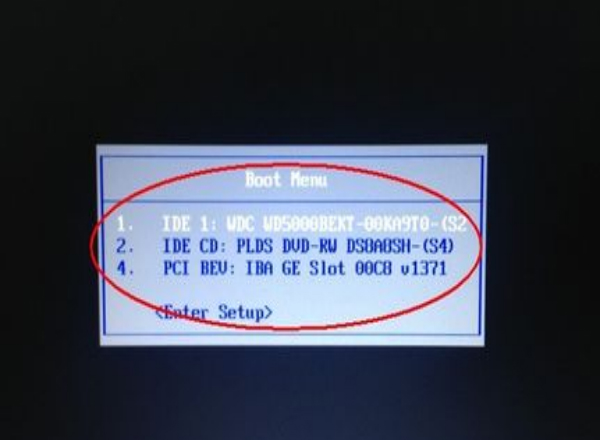
③进入到U盘装机大师主菜单界面后,选中“【01】运行U盘大师win10PE(X64)UEFI版(首选)”。
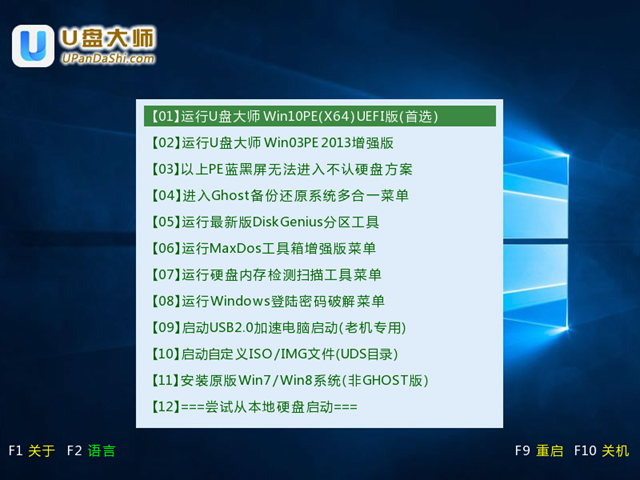
④双击打开“PE一键装机”软件,这个时候软件会自动提取之前储存在GHO目录下的GHO文件,当看到弹跳出的窗口后,直接点击“确定”就可以了。
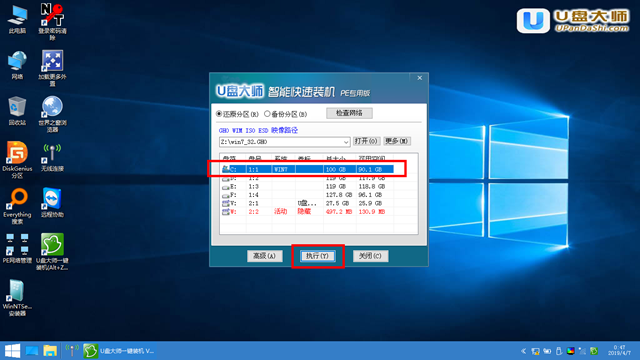
⑤这个时候,系统会自动解压GHO文件,我们不需要任何操作。当看到页面中弹跳出窗口的时候,只需要点击“立即重启”就可以了。
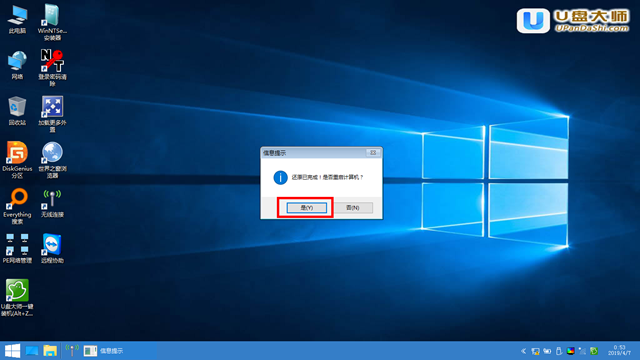
⑥待到电脑重启的时候,就可以安全删除U盘了,系统便会自动安装系统,直到进入桌面就完成了。
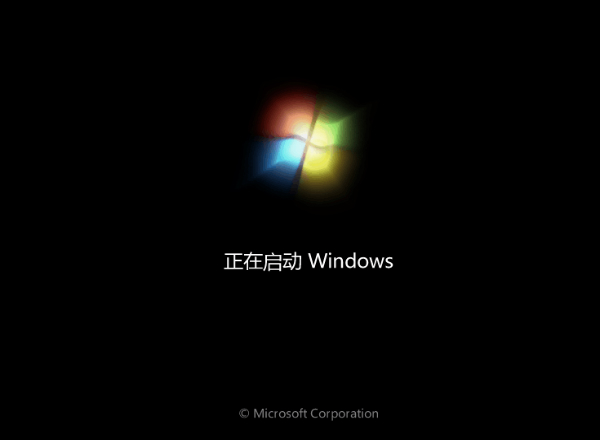
关于联想S310一体机如何用u盘重装系统就是这样了。如果朋友们想给自己的联想S310一体机用u盘重装系统,不妨根据小编上述的步骤进行操作。





